Adobe Illustrator
Membuat Dua Artboard dengan Adobe Illustrator
Fitur yang akan kita gunakan yaitu menggunakan Artboard Tool, caranya pun sangat mudah. Hanya beberapa langkah saja yang nanti akan coba sama - sama kita praktekan langsung. Untuk itu, simak terus ya...
(Baca juga : Membuat Tulisan 3D dengan Photoshop)
Salah satu fitur ini sangat berguna sekali, bagi para designer yang ingin membuat desain lebih dari satu, tapi dalam tema yang sama. Otomatis dokumen yang akan digunakan hanya satu dokumen saja. Selain itu, bisa untuk kebutuhan membuat tutorial, yang mana dalam satu judul artikel blog ada satu atau lebih gambar. Jika gambar tersebut perlu diedit terlebih dahulu, cara ini sangat berguna.
Baik, mari simak langkah - langkahnya.
Langkah 1
Buatlah dokumen baru dengan ketentuan seperti gambar dibawah ini :Langkah 2
Pilih Artboard ToolLangkah 3
Pilih New Artboard seperti yang ditunjukan oleh anak panah pada gambar dibawah iniLangkah 4
Setelah itu, kamu bisa tempatkan sesuai kebutuhan kamuLangkah 5
Apabila sudah, kurang lebih akan menjadi seperti iniBagaimana teman - teman, sangat mudah bukan? pastinya sangat mudah, karena hanya memanfaatkan fitur Artboard Tool saja. Sekian, tutorial mengenai Membuat Dua atau Lebih Artboard di Adobe Illustrator. Jangan lupa klik bagikan ya, pada bagian bawah artikel ini.






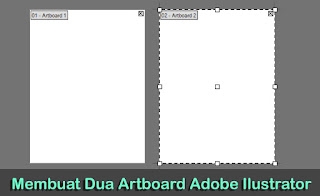

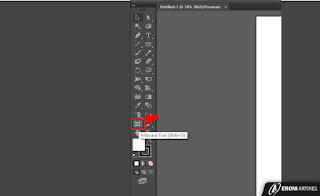

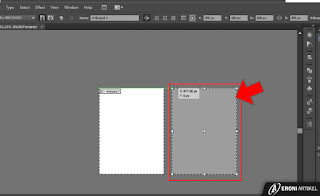

0 comments